On tilanteita, joissa sinun on muutettava laitteesi MAC-osoite. Tämä johtuu siitä, että monet paikat saattavat rajoittaa laitteita MAC-osoitteen perusteella. Jos yrität voittaa tämän skenaarion, sinun on muutettava MAC-osoitetta jollakin mahdollisella tavalla. Tässä artikkelissa olemme yrittäneet koota muutamia menetelmiä, joita voit käyttää Android-laitteen MAC-osoitteen muuttamiseen. Ja mikä parasta? Olemme lisänneet tapoja sekä rootatuille että ei-rootatuille Android-laitteille. Otetaan kuitenkin hieman tarpeellista johdantoa.
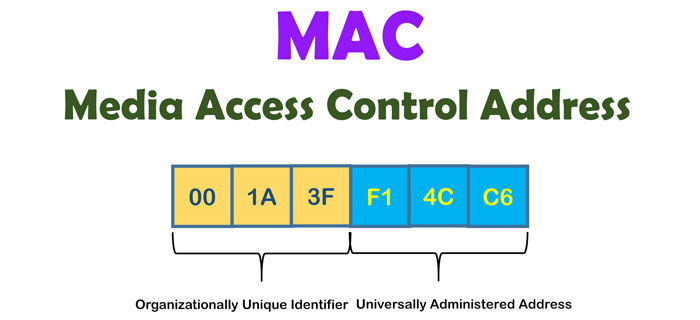
Mitä MAC-osoite on ja miten se tarkistetaan?
MAC-osoite on yksi niistä harvoista asioista, jotka ovat laitteelle ainutlaatuisia. Jokaisella laitteella, joka voidaan liittää internetiin, olisi MAC-osoite, jota käytetään tunnisteena. Kun laite liitetään lähiverkkoon tai Wi-Fi-yhteyteen, sitä käytetään tietyn laitteen osoittamiseen. Tunnus on 12 merkkiä, eikä sitä voi muuttaa tavanomaisin menetelmin. Koska on kuitenkin tapauksia, joissa on pakko, meidän on löydettävä. Löytääksesi MAC-osoitteen Androidissa voit kuitenkin seurata alla esitettyjä ohjeita:
- Mene Android-laitteesi asetuksiin
- Valitse ’Tietoja laitteesta’
- Valitse nyt alaspäin, kunnes näet MAC-osoite-nimisen osion.
Varmuuden vuoksi suosittelemme merkitsemään muistiin laitteen alkuperäisen MAC-osoitteen. Jos haluat jatkaa pääsyä yksityisiin verkkoihin, joihin olit aiemmin yhteydessä MAC-suodatuksen kautta, voit varmistaa sen.
Nyt kun sinulla on selkeä käsitys asioista, tutustutaanko menetelmiin MAC-osoitteen muuttamiseksi?
Menetelmä #1 Pääte-emulaattorin käyttäminen, saatavilla juurrutetuille
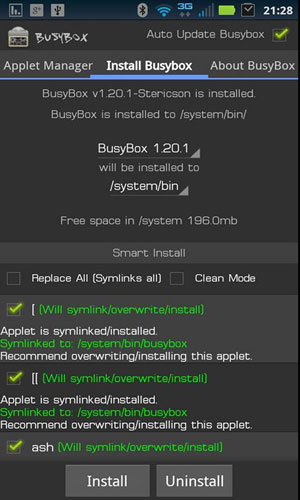 Sinulla pitäisi olla juurrutettu Android-laite, jos haluat käyttää tätä tiettyä menetelmää laitteen osoitteen muuttamiseksi. Vielä tärkeämpää on, että sinun on asennettava laitteeseesi kaksi erillistä sovellusta – Terminal Emulator ja Busybox. Kun nämä on tehty, voit seurata alla esittämiämme vaiheita.
Sinulla pitäisi olla juurrutettu Android-laite, jos haluat käyttää tätä tiettyä menetelmää laitteen osoitteen muuttamiseksi. Vielä tärkeämpää on, että sinun on asennettava laitteeseesi kaksi erillistä sovellusta – Terminal Emulator ja Busybox. Kun nämä on tehty, voit seurata alla esittämiämme vaiheita.
- Sinun on käynnistettävä Terminal Emulator -sovellus Android-laitteessa.
- Terminaali-ikkunassa sinun on annettava seuraava komento. Paina sen jälkeen Enter-näppäintä.
SU
- Nyt sovellus kehottaisi varmistamaan pääkäyttäjän oikeudet ja sinun on hyväksyttävä tämä, jos haluat jatkaa.
- Pian näet laitteen alkuperäisen MAC-osoitteen. Jotta voit muuttaa sitä, sinun on syötettävä seuraava komento.
busybox ifconfig eth0 how ether XX:XX:XX:XX:XX:XX
- Varmista, että kirjoitat laitteen uuden MAC-osoitteen tilalle XX:XX:XX:XX:XX:XX:XX:XX. Kuten olimme sanoneet, merkkejä on yhteensä 12.
- Kun olet valmis, kirjoita seuraava komento,
busybox iplink show eth0
Nyt se on siinä. Olet onnistuneesti muuttanut Android-puhelimesi MAC-osoitteen roottauksen avulla. Jos haluat tehdä sen ilman juurruttamista, lue eteenpäin.
Menetelmä #2 Asetusten käyttäminen ilman juurruttamista
Tämän menetelmän avulla voit siis muuttaa Android-puhelimesi MAC-osoitteen ilman, että sinun tarvitsee juurruttaa laitetta. Tässäkin tarvitaan kuitenkin kolmannen osapuolen Android Emulator -nimisen sovelluksen apua. Ymmärrämme toki hämmennyksen ja on selvää, että sovellus toimii myös ilman rootia. Tällä kertaa komennot ovat kuitenkin erilaiset.
- Avaat terminaalisovelluksen ja kirjoitat seuraavan komennon ennen kuin painat Enter-näppäintä.
IP-link show
- Nyt näytölle ilmestyy erilaisia tietoja, ja sinun on löydettävä se rakenne, joka vastaa MAC-osoitteen rakennetta. Voit tehdä tämän menemällä uudelleen Asetuksiin ja tarkistamalla, miltä MAC-osoitteesi näyttää.
- Tässä vaiheessa sinun on napsautettava käyttöliittymää ja syötettävä seuraavat komennot
ip link set AAAA address XX:XX:XX:YY:YY:YY
ip link set AAAA broadcast XX:XX:XX:YY:YY:YY
- Kertaalleen sinun on muunnettava XX:XX:XX:XX:YY:YY:YY:YY MAC-osoitteeksi, jonka haluat antaa laitteelle. Varmista, että muutat MAC-osoitteen muuttamalla viimeisen osan kolmea paria etkä ensimmäistä.
Jos muutat kolmea ensimmäistä paria, voi tulla ongelmia. On siis aina hyvä käsitellä jälkimmäisiä pareja.
Tämä on siis helpoin ja kätevin tapa muuttaa laitteen MAC-osoite. Toivottavasti monet pitävät tästä enemmän kuin ensimmäisestä.
Metodi #3 BusyBoxin käyttäminen (vaatii rootin)
Olet varmasti perehtynyt BusyBox-sovellukseen, jonka asentamista olimme suositelleet ensimmäisessä vaiheessa. Tässä käytämme toista sovellusta, jolla on nopea tapa muuttaa Android-laitteen MAC-osoitetta. Sovellus on nimeltään ChameleMAC ja löydät sen jostain verkosta.
- Sinun täytyy avata ChamaeleMAC-sovellus ja tehdä tarvittava käynnistysprosessi.
- Tietysti sovellus kysyisi sen jälkeen pääkäyttäjäoikeutta ja varmistaisi, että annat sen.
- Muista menetelmistä poiketen prosessiin sisältyy vähemmän komentoja ja koodeja. Voit painaa jompaakumpaa kahdesta painikkeesta jatkaaksesi.
- Ensin voit luoda satunnaisen MAC-osoitteen, mikä riittää useimmille. Toinen tapa on syöttää tietty MAC, mutta sovellus tekee tästäkin prosessista helpomman.
- Kun olet valmis, ChameleMAC kysyy vahvistusta ja olet valmis lähtemään.
Aika yksinkertaista, vai mitä?